Excelで「○番目に該当した人」を自動で判定したい、そんなシーン、業務やイベントで意外とよくありませんか?
たとえばこんなケース:
・社内アンケートの「はい」と答えた人の中から、先着5名にプレゼント
・イベント参加登録で、特定の条件を満たした順に受付番号をふりたい
・フォームの回答者の中で、正解者だけに通し番号をふりたい
でもこういう「順番の自動判定」って、手作業だと意外と大変だったりしますよね。
条件に合う人を数えて、番号を振って、、、集計にもひと苦労です。
でも、実はCOUNTIF関数だけで簡単に順番を判定する方法があるんです。
今回は「クイズの正解者に先着で当選を表示する」例を使って、順番自動判定の仕組みを分かりやすく解説します。
よくあるCOUNTIFでは”順番”は分からない
まずは、COUNTIFの基本的な使い方から見てみましょう。
今回は4択クイズ(正解はA)で、COUNTIFで回答数をカウントしていきます。
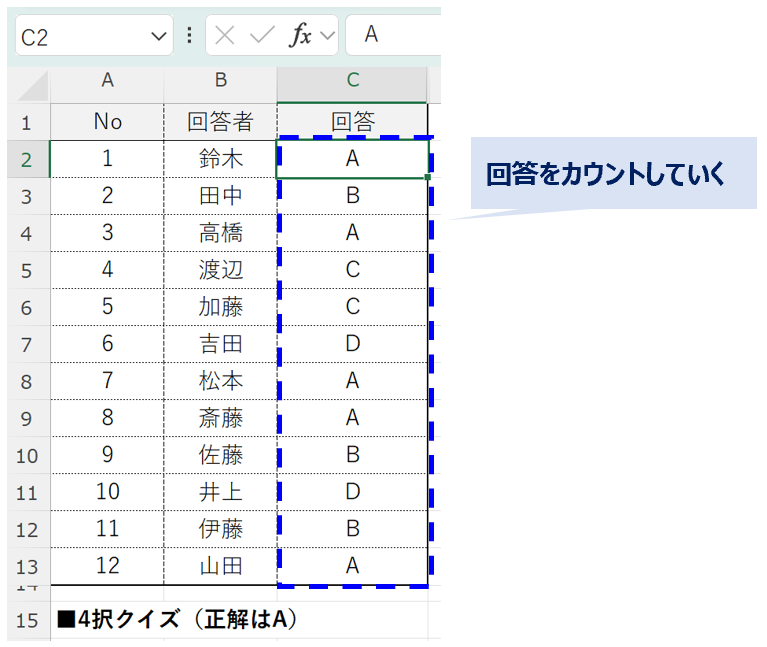
ここで=COUNTIF(C:C,C2)を使うと、それぞれの件数が何件あるかは分かります。
しかしこれでは、各回答がそれぞれ何番目なのかは分からないですよね。。。
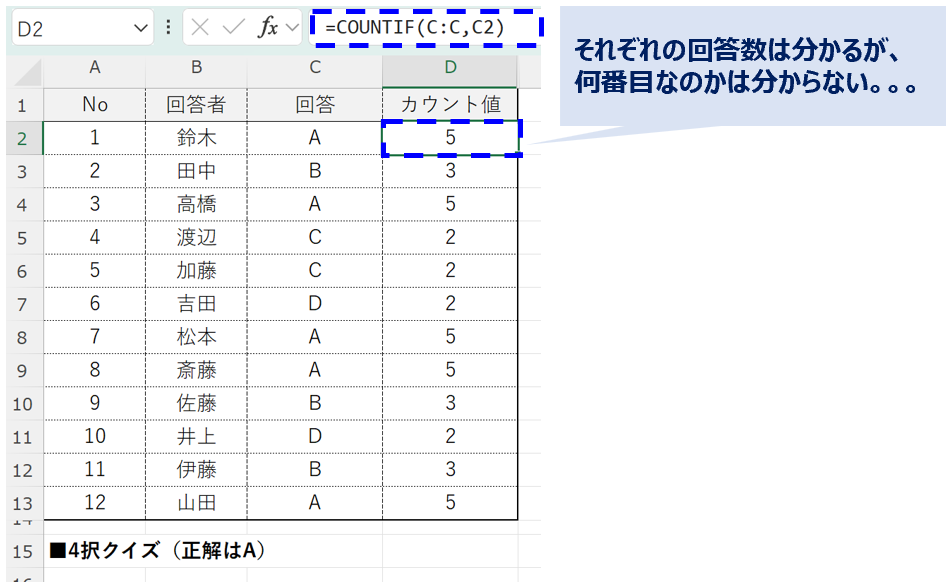
では各回答の件数ではなく、先着順にナンバリングをするにはどうしたらよいでしょうか。
活用例1:先着順でナンバリングしたい
そんなときは、次のように範囲の終点を動的に指定すればOKです。
逆に言うと、範囲の開始部分行を固定してしまえばよいのです。
=COUNTIF(C$2:C2,C2)これで、C列の上から現在の行までの範囲に限定されます。
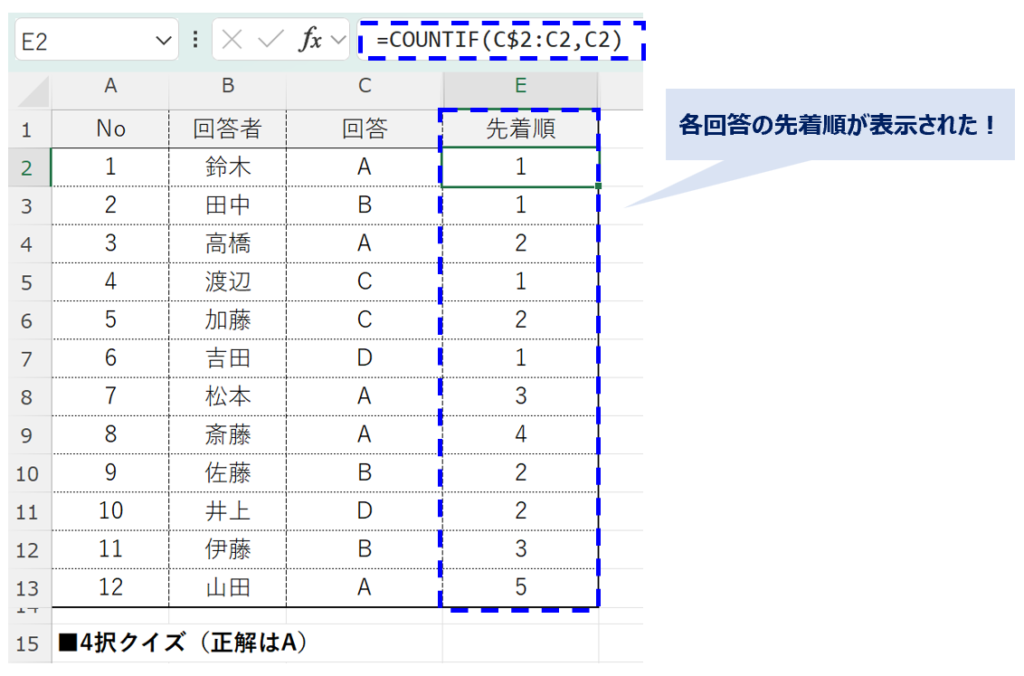
同じ回答でも、それぞれが何番目の回答か分かるようになりました。
上記の場合だと、すべての回答がナンバリングされるため、正解であるAだけ表示したいケースも多いと思います。
その場合は、以下のように記載します。
=IF(C2="A",COUNTIF(C$2:C2,"A"),"")この数式を使うことで、「正解であるA」が出現するたびに、その人が何番目の正解者かと表示できます。
スッキリとした見た目になりましたね!
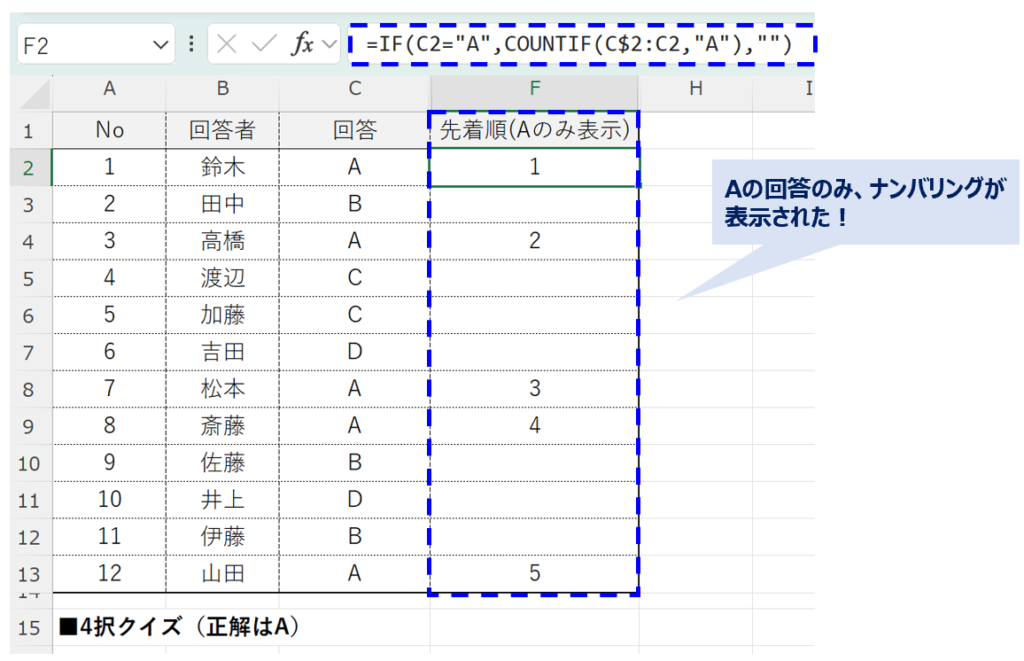
活用例2:先着順で、且つ上位○名の条件を満たしたものだけナンバリングしたい
正解者の先着上位3名にプレゼント!など、先着順に並び替えて、且つ上位○名まで表示したいというケースがあると思います。
そんなときは、COUNTIF部分に「3以下」と条件を加えてあげればOKです。
=IF(AND(C2="A",COUNTIF(C$2:C2,"A")<=3),"当選","")これで、Aの回答且つ先着3名に「当選」と表示することができます。
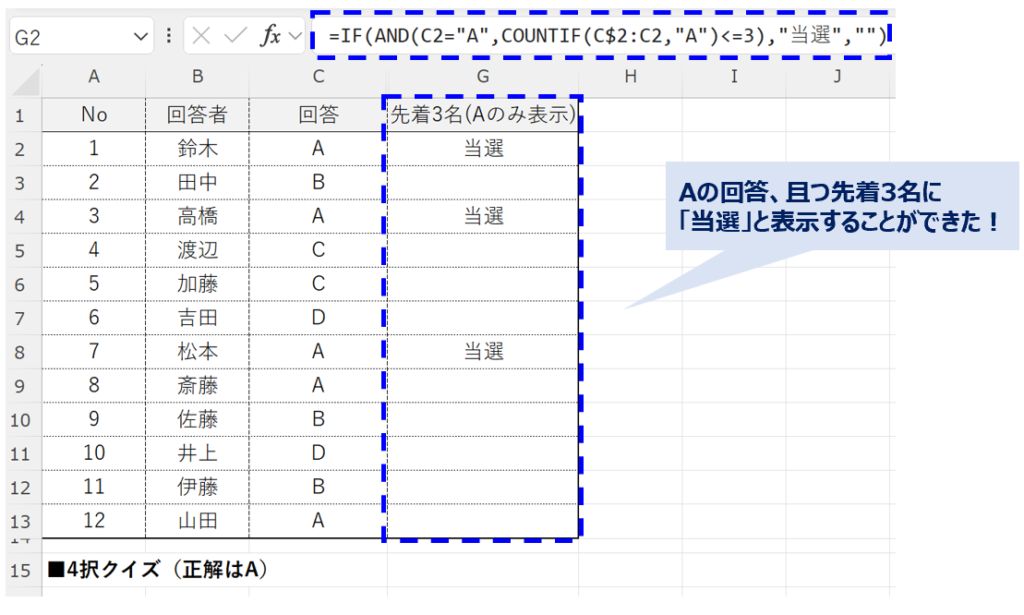
このように一工夫加えると、COUNTIFを更に活用することができます。
まとめ:COUNTIFの工夫で「順番の自動判定」が驚くほど簡単に!
今回ご紹介したように、COUNTIF関数を工夫するだけで、特定条件を満たした人の「順番」をExcelで簡単に表示することができます。
特に先着順で何かを選ぶ・判断する場面では、「=COUNTIF(C$2:C2,C2)」というシンプルな構文が大活躍!
さらにIF関数やAND関数と組み合わせることで、
・特定の条件だけナンバリング
・上位○名までだけ当選表示
といった、柔軟な対応も可能です。
このテクニックは、アンケート集計・イベント管理・登録フォームの管理など、さまざまな場面で応用できます。
手作業で並べていたあの作業も、これで一気に効率化できますよ!ぜひ活用してみてください!
この記事が役に立ったと思った場合、ブックマークやシェアしてもらえると嬉しいです。
また、質問やこんな方法を紹介してほしい!などありましたら、お気軽にコメントしてください。
最後まで読んでいただき、ありがとうございました!



コメント